
Joseph Goodman
0
3184
14
Během posledních devíti let musela iOS procházet tenkou linií: učinit OS tak jednoduchým, že si ho může kdokoli vyzvednout, ale také robustním a bohatým na funkce, aby mohli uživatelé vynikajících výkonů vyniknout.
Způsob, jakým Apple doposud zacházel, je mít vrstvený přístup. Na povrchu je to stále jednoduché. Trochu se rozhlédněte, podívejte se za nabídky, sdílejte tlačítka, klávesové zkratky 3D Touch a najdete zcela nový svět užitečných skrytých funkcí.
Spíše než strávit pár hodin strkáním nosu do zákoutí a úkrytů iOS, prostudujte si níže našeho průvodce.
1. Odeslat hlasové zprávy v iMessage
Pokud vaše rodina, přátelé a spolupracovníci používají pro komunikaci iMessage, zkuste jim poslat hlasovou zprávu, pokud není snadné nebo možné napsat odpověď. Tato funkce je v operačním systému již několik let, ale je značně nevyužitá.
V konverzaci se vedle textového pole zobrazí ikona mikrofonu. Klepněte a podržte, vyslovte zprávu a přejeďte prstem nahoru a odešlete ji. Osoba na druhé straně může klepnout na to slyšet, nebo jen dát svůj telefon k uchu, aby jej poslouchal automaticky.

Tato funkce umožňuje komunikaci opravdu bezproblémovou. Je to skoro jako vysílačka pro iPhone. Při konverzaci položte telefon k uchu, mluvte, položte telefon a zpráva se odešle automaticky. Zprávy také zmizí automaticky po uplynutí nastavené doby. Můžete si vybrat Držet jednotlivě nebo změňte nastavení automatického mazání všech hlasových zpráv Nastavení > Zprávy.
Hlasové zprávy fungují odlišně od diktátu. Tato funkce nepřepisuje vaše slova do textu, pouze jej odešle tak, jak je. WhatsApp má také podobnou funkci.
Pokud jste tak ještě neučinili, měli byste také dát diktátu funkci výstřel. Je opravdu dobré převést řeč na text a je přístupná všude, kde můžete používat klávesnici.
2. Interaktivní oznámení
Oznámení získala velký upgrade v systému iOS 10 iOS 10 is Here! Proč byste měli právě teď upgradovat iOS 10 je tady! Proč byste měli upgradovat právě teď Desátá revize mobilního operačního systému společnosti Apple je zde. To je, jak upgradovat právě teď zdarma. . Pokud vaše zařízení podporuje 3D Touch, zkuste stisknout hlouběji oznámení na obrazovce Zámek nebo v Centru oznámení. Obvykle získáte kontextové možnosti: klávesové zkratky pro archivaci e-mailu, přijetí pozvánky do kalendáře, odpověď na zprávu atd..
Pokud to aplikace podporuje, uvidíte dokonce bohatý náhled. Toto může být náhled e-mailu nebo zobrazení mapy Uberu, který jste si objednali. Nyní je také opravdu snadné odpovídat na zprávy z různých aplikací IM, hned od oznámení.
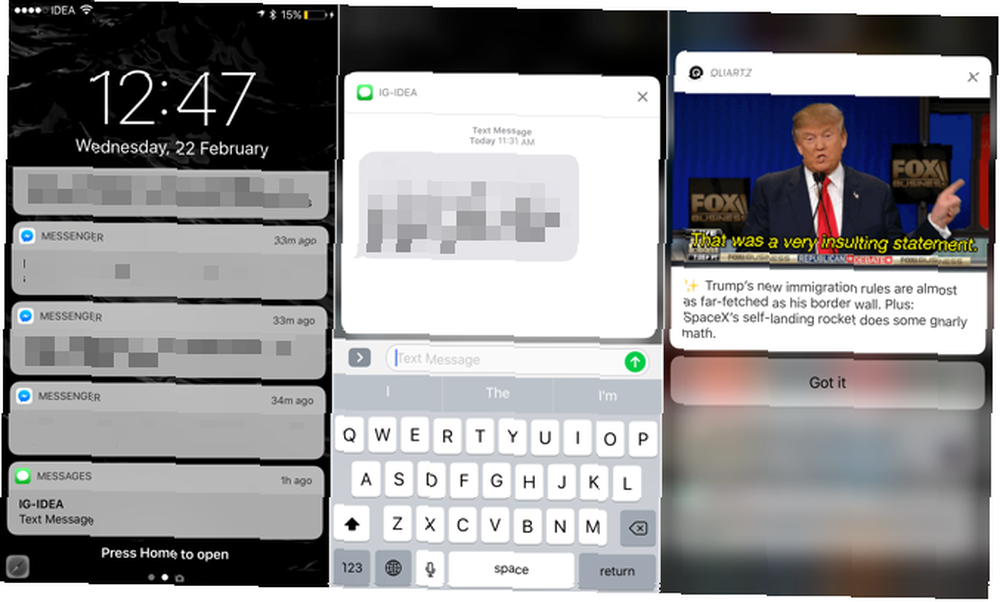
Zkuste si zvyknout na oznámení o 3D dotyku a podívejte se na všechny věci, které můžete udělat, aniž byste aplikaci kdykoli otevřeli. Nakonec vám to ušetří spoustu času a může vás ušetřit před kognitivním přetížením.
3. 3D dotykové zkratky a režim trackpadu
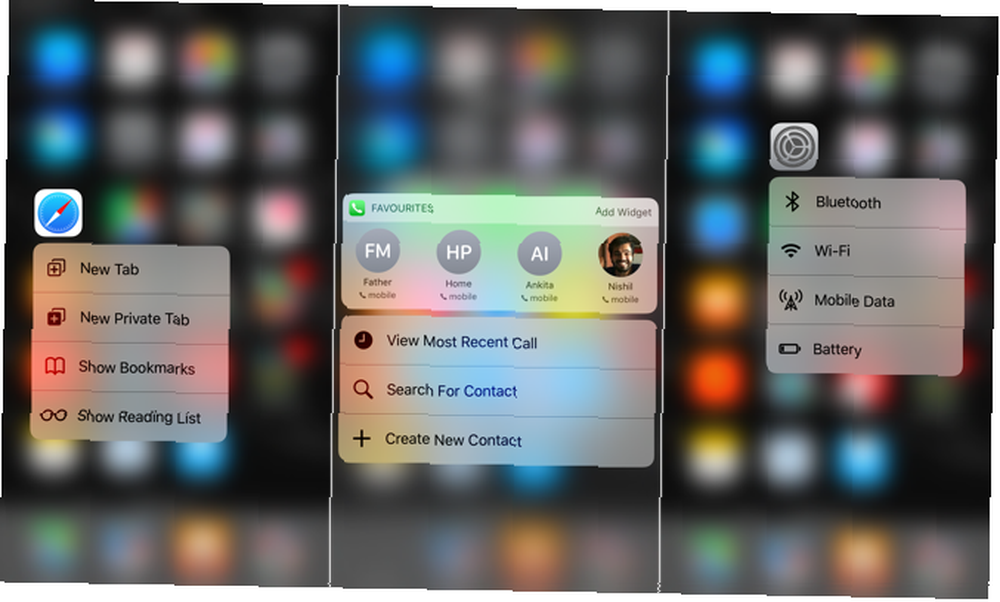
3D Touch je nyní k dispozici na tolika místech, na které byste se měli starat Vše, co můžete udělat s 3D Touch na vašem iPhone Vše, co můžete udělat s 3D Touch na vašem iPhone 3D touch je opravdu jen fantastické jméno pro obrazovku citlivou na tlak, ale přidá do iOS celou řadu dalších možností vstupu. . Tato funkce je zcela skrytá, ale jakmile zjistíte, co leží pod hlubokým tiskem, zjistíte rychlejší způsob, jak dělat věci. Squeeze tvrdší na obrazovce odhalit zkratky skočit do částí aplikace, nebo zobrazit widgety, které vám umožní rychle splnit úkol. 3D dotykové odkazy a obrázky vám dokonce umožní zobrazit náhled.
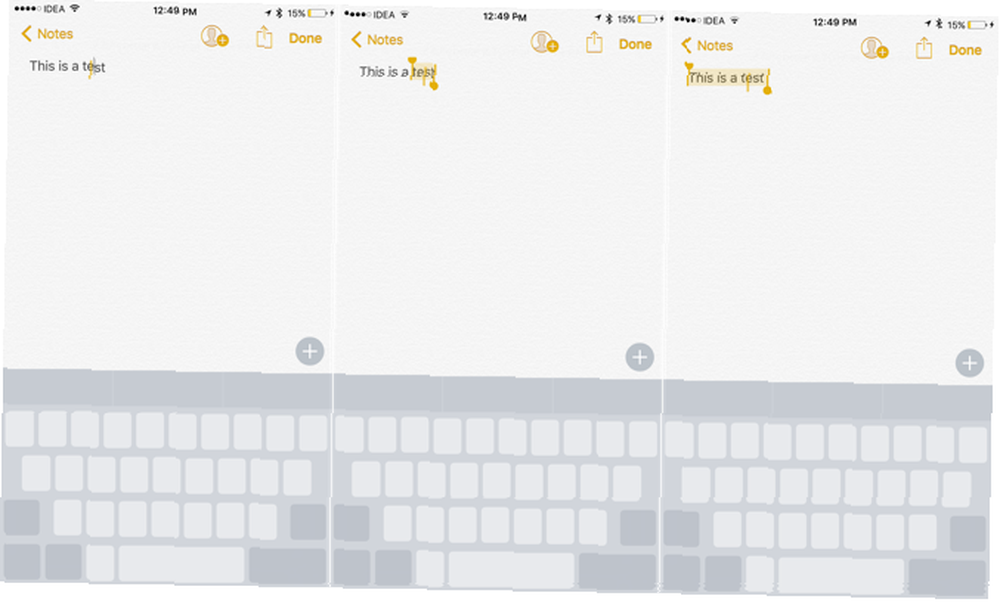
Pak existuje režim trackpadu, který skutečně řeší otázku pohybu kurzoru a výběru textu na dotykových obrazovkách. Když máte klávesnici na obrazovce nahoru, stiskněte uprostřed těžší klávesu a promění se v trackpad.
Pohybujte doleva, doprava, nahoru, dolů a kurzor se bude pohybovat s vámi. 3D Dotkněte se znovu a vstoupíte do režimu výběru textu s aktuálním vybraným slovem. Pohybujte se a vyberete text. Stiskněte znovu hlouběji a vyberete celý odstavec. Není to v pohodě?
4. Gesta
Stále mě překvapuje, kolik uživatelů iPadů o gestach multitaskingu nevědí nebo je často nepoužívá. Mezi aplikacemi můžete přepínat čtyřmi prsty po obrazovce doleva nebo doprava. Přitisknutím 5 prstů přejdete na plochu.
Přejeďte prstem z pravého okraje obrazovky a povolíte to Přejeďte. Zobrazí se náhled druhé aplikace. Pokud používáte iPad Air 2 nebo vyšší, přejeďte prstem dále a aplikaci připojíte ke straně. Voila, nyní máte spuštěny dvě aplikace vedle sebe.
V prohlížeči Safari můžete mít otevřeny dvě karty podobným způsobem. Klepněte a podržte přepínač karet a vyberte Otevřete Split View začít.
Přepínejte mezi aplikacemi bez stisknutí tlačítka Home s 3D Touch na iPhone 6 nebo 7. pic.twitter.com/yY8G08Sxpv
- Podpora Apple (@AppleSupport) 22. ledna 2017
V iPhone je k dispozici gesto 3D Touch pro otevření přepínače aplikací a přepínání mezi naposledy používanou aplikací. Stisknutím tlačítka hlouběji na levém okraji obrazovky a přejetím prstem trochu otevřete přepínač aplikací. Přejetím prstem až na pravý okraj přepnete na poslední použitou aplikaci.
5. Filtry pošty
Pokud máte více e-mailových účtů v aplikaci Mail, iOS Mail.app Tipy a triky pro zasílání e-mailů jako profík ve vašem iPhone iOS Mail.app Tipy a triky pro zasílání e-mailů jako profík na vašem iPhone Navzdory prvním vystoupením je Mail for iOS mnohem více mocnější, než tomu bývalo. , mohlo by to být příliš přeplněné. Existuje možnost filtrovat veškerou poštu přímo ze seznamu. Pokud jste ve složce Doručená pošta, klepněte na ikonu trychtýře v levém dolním rohu. Odtud můžete okamžitě přepínat mezi různými účty nebo filtrovat pomocí označeného e-mailu. Můžete si vybrat, zda se mají e-maily zobrazovat pouze s přílohami, nebo jen od VIP.
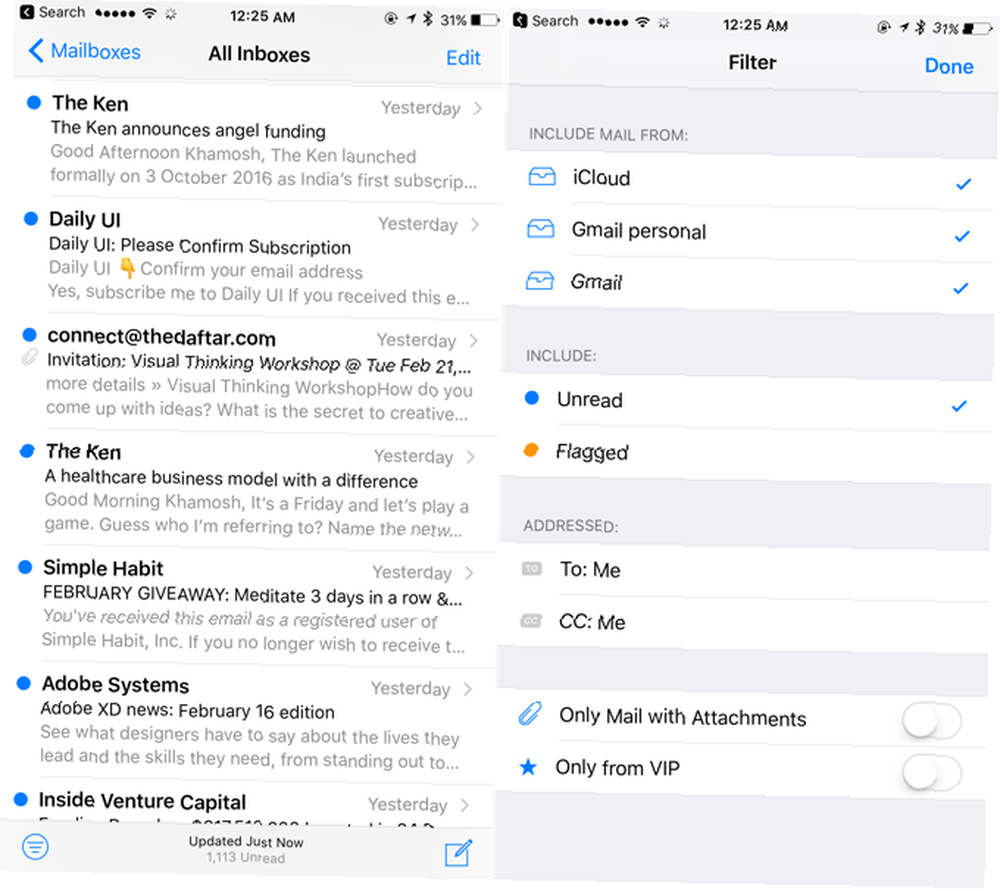
Stejně jako Safari 15 Essential Tipy a triky pro Safari iOS pro uživatele iPhone 15 Základní Tipy a triky pro Safari iOS pro uživatele iPhone Překvapivé množství užitečných akcí v Safari na iOS se skrývá za dlouhými stisky, gesta a 3D Touch. , Pošta je plná skrytých gest a funkcí skrývajících se za dlouhými tiskovými akcemi. Dlouhým stisknutím tlačítka pro psaní se zobrazí všechny vaše koncepty a dlouhým stisknutím tlačítka pro odstranění se zobrazí možnosti odstranění i archivace.
Věděli jste, že jeden dotyk umožňuje rychlý přístup k e-mailovým konceptům? pic.twitter.com/qMAPGnc2K2
- Podpora Apple (@AppleSupport) 25. srpna 2016
6. Volejte aplikace Blocker
Jednou z podceňovaných funkcí v systému iOS 10 bylo vydání CallKit. Jedná se o rozhraní API, které umožňuje aplikacím třetích stran připojit se k aplikaci Telefon a poskytovat živé informace o ID volajícího a dokonce automaticky blokovat hovory. Jak zastavit nepříjemné telemarketery a robotická volání z volání Jak zastavit nepříjemné telemarketery a robotická volání z volání Jste unaveni z bytí volané předem nahranými zprávami a roboty? Zde je důvod, proč se to děje a co můžete udělat, abyste je zastavili. .
Nedávno došlo k nějaké epidemii spamového volání, zejména v USA a Evropě, takže tato funkce je dobře načasovaná. Existuje několik aplikací, které uchovávají úložiště volajících spamem a automaticky je blokují za vás.
V USA fungují Hiya a Nomorobo nejlépe. Hiya vyžaduje přístup ke všem vašim kontaktům. Nomorobo ne, ale je to služba za 2 měsíce.
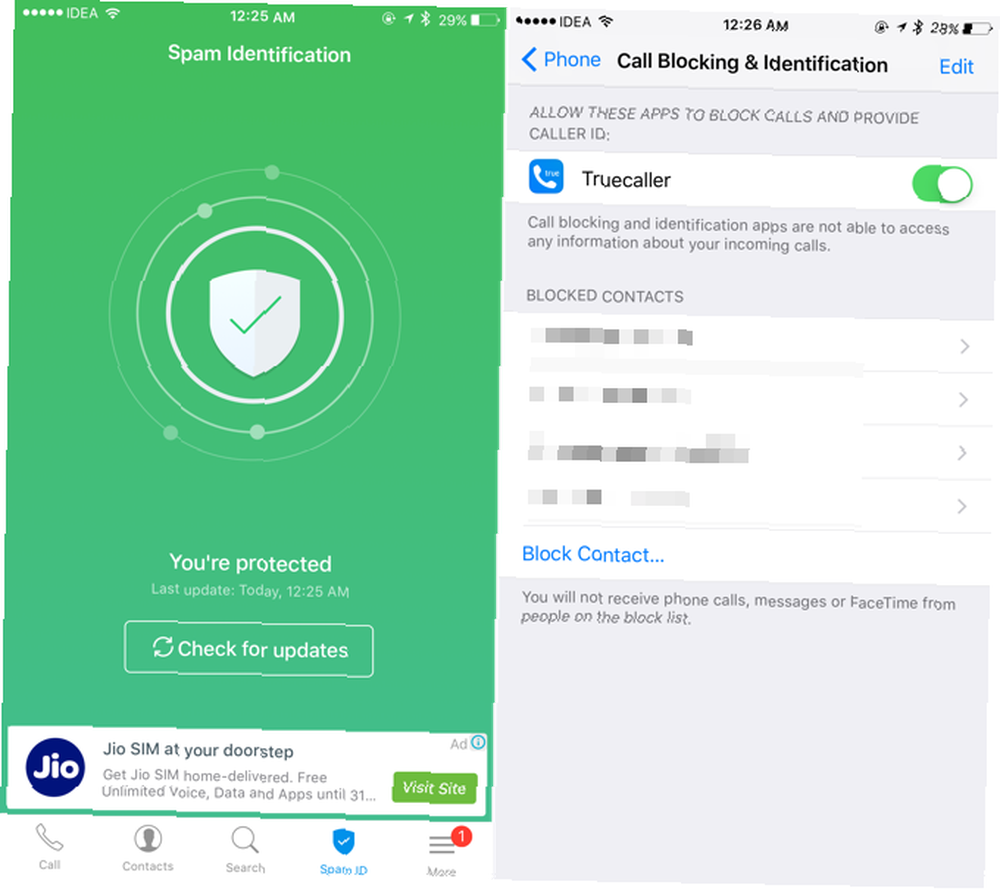
Pro Evropu a Asii funguje Truecaller nejlépe. K ověření vaší totožnosti je však třeba vaše jméno, telefonní číslo a e-mail. Můžete se rozhodnout skrýt své údaje před veřejností z aplikace. Po stažení aplikace přejděte na Nastavení > Telefon > Blokování a identifikace hovorů zapnout to.
U všech takových aplikací existují obavy týkající se ochrany osobních údajů. Jejich důvodem, proč se ptát na své údaje, je přidat vás na bílou listinu. Pokud dostáváte tolik spamových hovorů, že to ovlivňuje vaši produktivitu, instalace blokování hovorů by stála za to. Další výhodou je, že téměř vždy víte, kdo vám volá, i když nemáte uložené jejich kontaktní údaje.
7. Univerzální schránka
Jednou z mých oblíbených funkcí, kterou Apple vydal v roce 2016, byla Universal Clipboard. Přesto se o tom v iOS nebo macOS nikde nezmiňuje. Nenaleznete pro ni položku Nastavení ani užitečné vyskakovací okno, které vás provede skrz ni.
Univerzální schránka umožňuje kopírovat něco (text nebo fotografii) z iOS 10 a vložit ji přímo do MacOS Sierra (a naopak). Sdílená schránka trvá dvě minuty, takže nenarušuje vaši místní schránku.
A tato malá funkce v posledních několika měsících docela zlepšila moji produktivitu, protože už nejsem frustrovaný, když chci něco zkopírovat z mého iPhone do Macu nebo z mého iPadu do iPhone. Kopírovat na jedno zařízení, vložit na jiné. Tak dlouhé nástroje třetích stran, jako je Pushbullet, které nikdy nefungovaly tak hladce. Tato funkce funguje, pokud jsou všechna vaše zařízení na stejném účtu iCloud.
8. Rozšíření o aplikaci
Systém iOS 8 nám přinesl rozšíření o aplikace a aplikace si konečně mohly spolu povídat. Je však možné, že z nich nevyužíváte maximum, protože každé rozšíření o aplikaci je třeba povolit ručně.
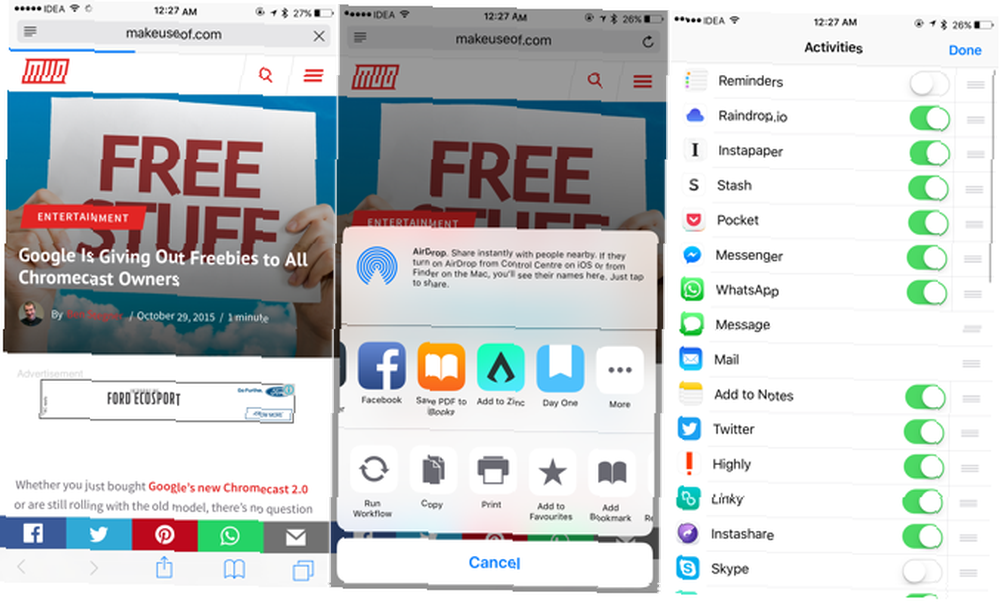
Rozšíření o aplikaci jsou spojena se samotnými aplikacemi a žijí ve střední řadě listu Sdílet. Chcete-li začít, otevřete Safari a klepněte na ikonu Podíl , přejeďte prstem na konec středního řádku a vyberte možnost Více. Nyní se podívejte na rozšíření o aplikaci, která jsou k dispozici pro nainstalované aplikace, a aktivujte ty, které chcete použít.
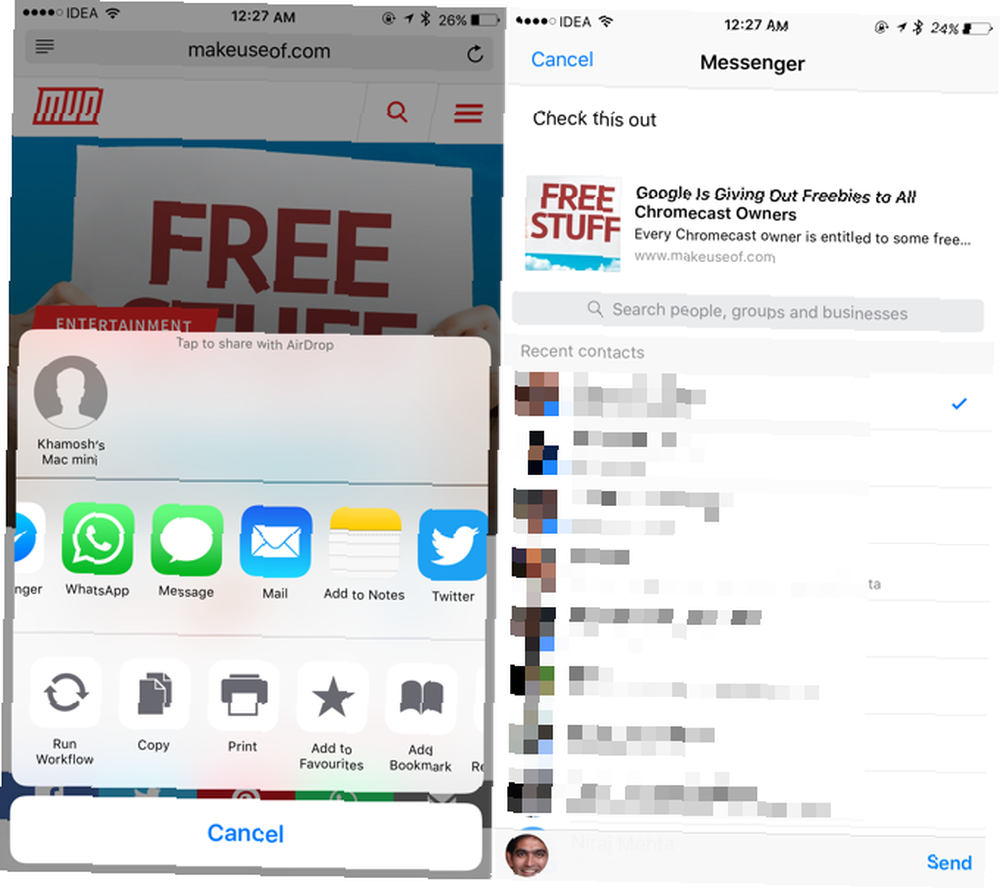
Většina aplikací zaměřených na produktivitu podporuje rozšíření o aplikaci. Po aktivaci můžete pomocí rozšíření o aplikaci odesílat do aplikace text, odkaz nebo média nebo provádět úkol, aniž byste danou aplikaci kdykoli otevřeli. Například rozšíření aplikace Facebook Messenger vám umožňuje přímo odeslat odkaz ze Safari na skupinový chat. Rozšíření Apple Note umožňuje uložit stránku přímo do poznámky. Jak používat Apple Notes jako výzkumný nástroj Jak používat Apple Notes jako výzkumný nástroj Bezplatná aplikace Apple Notes může být nepostradatelnou výzkumnou pomůckou v počítači i mobilním zařízení. a tak dále.
9. Siriho skrytá produktivita
Jsem si jistý, že jste Siriho použili vícekrát, možná se tím také rozzlobil. V poslední době se Siri naučil spoustu nových triků, které vám mohou pomoci být produktivnější.
Například otevřete stránku Safari, vyvolejte Siri a požádejte ji “připomenout mi to zítra” a ona bude, spolu s odkazem na stránku. Můžete také požádat Siri, aby přidal věci do seznamu v aplikaci Připomenutí. Použijte Siri a Apple Připomenutí pro nejlepší nákupní seznamy Použijte Siri a Apple Připomenutí pro nejlepší nákupní seznamy Neztrácejte peníze na aplikaci třetích stran, stačí použít Apple bezplatné aplikace pro iPhone a Mac. nebo si vzít novou poznámku.
Špatná paměť? Není problem. Požádejte Siri, aby vytvořil připomenutí a tento víkend nezapomněl na nic. pic.twitter.com/DhInVuB1SE
- Podpora Apple (@AppleSupport) 4. února 2017
Siri také pracuje s aplikací třetích stran. Můžete ji požádat, aby poslala zprávu příteli pomocí WhatsApp nebo aby vám zavolala Uber.
10. Dnes si prohlédněte widgety
Dobře, nejedná se o skrytou funkci, ale dnes Zobrazit widgety 10 nejlepších iPhone Widgetů (a jak je dobře využít) 10 nejlepších iPhone Widgetů (a jak je dobře využít) Widgety iPhone vám umožňují přístup k informacím o aplikaci na první pohled a může být velmi užitečný. Zde jsou některé z nejlepších widgetů pro iPhone. jsou používány trestně nízkým procentem uživatelů iOS. Dnešní zobrazení je nyní pouze pravé posunutí od obrazovky uzamčení a domovské obrazovky.
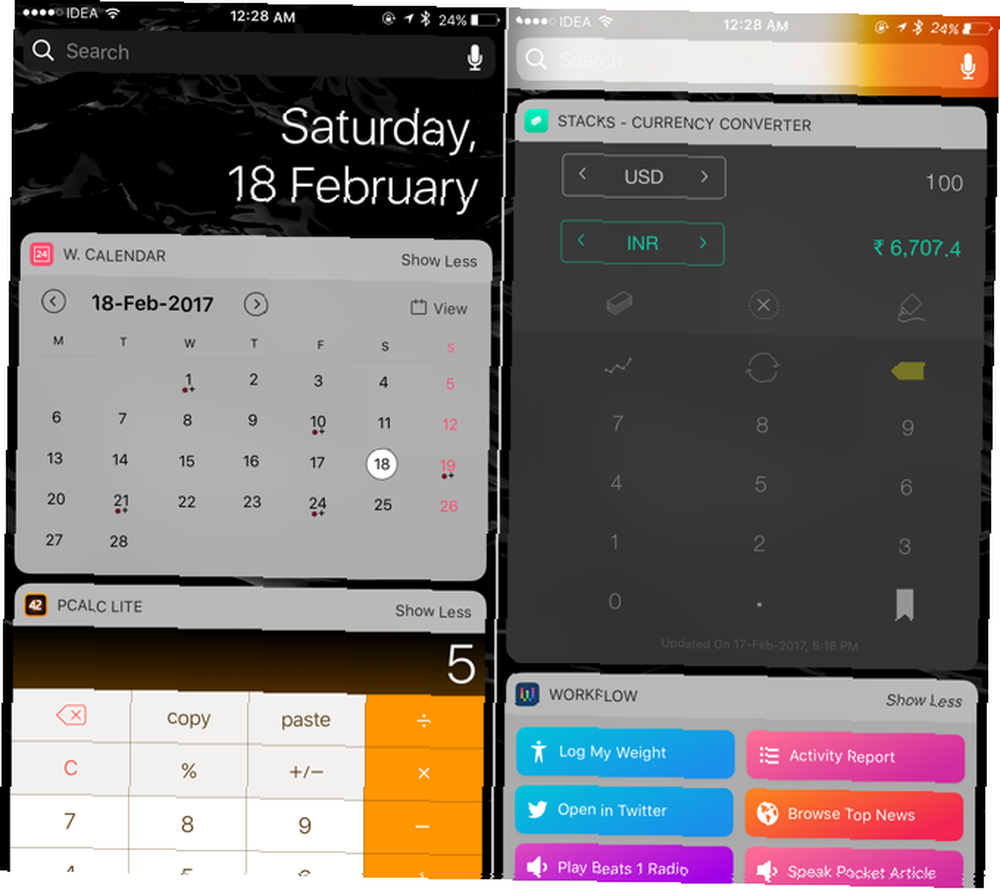
Stáhněte si následující aplikace: Widget Calendar, Pcalc Lite, Stacks Currency Converter, Launcher Widget, World Clock Today Widget, Dark Sky. Poté přejděte do zobrazení Dnes, přejeďte prstem dolů, vyberte Upravit, povolte všechny tyto widgety a uspořádejte je podle svých představ.
A stejně tak máte ovládací panel. Jednoduše přejeďte prstem z obrazovky Zamknout, kdykoli chcete zkontrolovat kalendář, udělat trochu matematiky nebo zkontrolovat počasí.
Nechte aplikace třetích stran postarat se o zbytek
Vestavěné funkce systému iOS vás pouze dostanou doposud. Nyní, když víte, jak používat vestavěné funkce pro zvýšení produktivity, vyzkoušejte některé aplikace šetřící produktivitu času. Todoist je aplikace pro správu úkolů bohatá na funkce Seznam předvádění aplikací: Any.do vs Todoist vs Wunderlist Seznam předvádění aplikací: Any.do vs Todoist vs Wunderlist Některé aplikace seznamu úkolů stojí hlava a ramena nad ostatními . Ale jak je porovná a který z nich je pro vás nejlepší? Pomůžeme vám to zjistit. to je také radost používat. Workflow umožňuje automatizovat opakující se úkoly Novinka v iOS Automation? 10 pracovních postupů, jak začít Novinka v automatizaci pro iOS? 10 pracovních postupů, jak začít bez ohledu na to, jak malý nebo velký.
A nezapomeňte, že výchozí aplikace vašeho iPhone mají některá úžasná tajemství. 10 tajných funkcí výchozích aplikací pro iPhone, které nepoužíváte 10 tajných funkcí výchozích aplikací pro iPhone, které nepoužíváte Pokud jste ignorovali výchozí aplikace pro iPhone, udělal jsem chybu. Zde jsou některé skryté funkce akcií aplikací pro iOS, které můžete vyzkoušet. jejich vlastní.
Jaké jsou některé z vašich tipů pro produktivitu iOS, které nejsou tak zřejmé? Sdílejte s námi komentáře níže.











